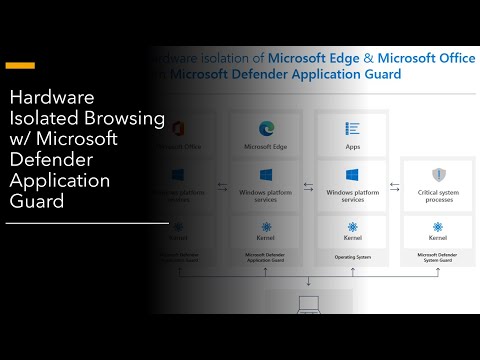Ako već koristite sustav Windows 8, možda ćete biti svjesni svog visokokvalitetnog i dobro dizajniranog zaslona Metro. Početni izbornik koji je ranije u sustavu Windows 7 prikazivao ikone prečaca na radnoj površini sustava Windows zamijenjen je zaslonom prilagođenih pločica na Početnom zaslonu. Pločice, poput ranijih ikona prečaca, u sustavu Windows 7 pružaju prečace i brzi pristup raznim aplikacijama, ali na nov način.
Također, postoji mnogo drugih skrivenih elemenata korisničkog sučelja. Na primjer, prikaz stola novog operativnog sustava omogućuje vam pristup Šarm bar, što omogućuje širok pristup uređaju, pretraživanju, dijeljenju, postavkama sustava i osnovnim radnjama. Samo pomičite pokazivač miša na kut odozgo ili dolje s desne strane ili upotrijebite Windows + C hotkey kombinaciju za pristup.
Savjeti za pretraživanje sustava Windows 8

Ako mislite da je to sve onda ste pogriješili. Microsoft je precizno prilagodio funkcije pretraživanja, samo kako bi svojim korisnicima ponudio lakši i udobniji način pronalaženja aplikacija, postavki i datoteka. I za razliku od Windows 7, rezultati se prikazuju, a ne u prozorima preglednika, ali i sami.
U sustavu Windows 8 Search je dizajniran za učinkovitost i korisničku udobnost. Da biste pretražili aplikacije i pokrenuli aplikacije, jednostavno započnite tipkati s početnog zaslona.
Sada je također lako tražiti nešto u jednoj aplikaciji, a ako ga ne pronađete, pokušajte ponovo u drugoj aplikaciji. Prebacivanje s jedne aplikacije na drugu u šarm s pretraživanjem sada je veliki čuvar vremena.
Zato nam dajemo dublje u ovu temu "Traži".
Pretraživanje aplikacije:
Kako se broj instaliranih aplikacija povećava, teško nam je pregledati veliki popis i pronaći rijetku upotrebu aplikacije. Ovo je mjesto gdje je značajka "Pretraživanje" dokazana praktičnom. Kada upišete upit u Pretraživanje aplikacija značajka omogućuje brzo filtriranje rezultata pretraživanja i prikazivanje ih s prijateljima, kao i izvršnim imenima.

Prečac za pronalaženje aplikacija: ako želite pronaći aplikaciju pomoću prečaca, upotrijebite samo Windows + Q naredba tipkovnice. Time će se pojaviti sučelje Pretraživanje za aplikacije. Možete čak i samo pritisnuti tipku Win i početi tipkati za pretraživanje u aplikacijama.
Open Charms Bar> Više Postavke računala> Korisnici> Traži. Ovdje možete izbrisati povijest pretraživanja i odabrati koje aplikacije želite uključiti ili izuzeti u pretraživanju.
Pretraživanje postavki
Ova značajka pretraživanja donosi sve „Postavke” i 'Upravljačka ploča' stavke pod jednim pogledom. Značajka osigurava da su rezultati pretraživanja relevantni za ključne riječi koje ste unijeli u polje za pretraživanje ili barem podudaraju s nazivom apleta upravljačke ploče.

Pretraživanje datoteka
Nepotrebno je reći da spremamo mnogo video / glazbenih datoteka, fotografija i dokumenata na našu radnu površinu sustava Windows i vremenom raste. Dakle, imajući značajku pretraživanja pri ruci koja postiže zadatak brzo pronalaženje datoteke postaje neophodno. Značajka pretraživanja za Windows 8 obećava da će to ponuditi. Značajka pretraživanja datoteka prikazuje rezultate relevantne za vaš upit.
Možete pregledati pojedinosti o datoteci kao što je njegova lokacija na tvrdom disku i vrijeme kada je stvorena zajedno s veličinom. Kada pronađete željenu datoteku, samo ga kliknite da biste pokrenuli program. To je to.
Osim toga, u pretraživanju datoteka također ćete primijetiti prijedloge za pretraživanje koje nudi Windows 8 kako biste brzo i učinkovito dovršili pretraživanje. Prečac: Držite tipku Windows i tipku F kako biste lovili željene datoteke.
Kako pretražiti u sustavu Windows 8:
- Pritisnite Winkey s početnog zaslona (ili WinKey + Q s bilo kojeg mjesta) i odmah počnite upisivati da biste pretraživali aplikacije.
- Pritisnite Win + F i odmah počnite tipkati da biste pretraživali datoteke.
- Pritisnite Win + W i odmah započnite tipkati da biste pretraživali postavke, postavke Metro i Control Panel.
Ovim se pristupom korisnici mogu usredotočiti na određeni zadatak pretraživanja, kao što je pokretanje aplikacije, pretraživanje videozapisa ili pretraživanje weba bez rezultata dobivanja rezultata drugih aplikacija ili ponižavajućeg pretraživanja. Kada ovladate ovim načinom pretraživanja, vidjet ćete da Windows 8 pruža snažnije i dosljednije pretraživanje.